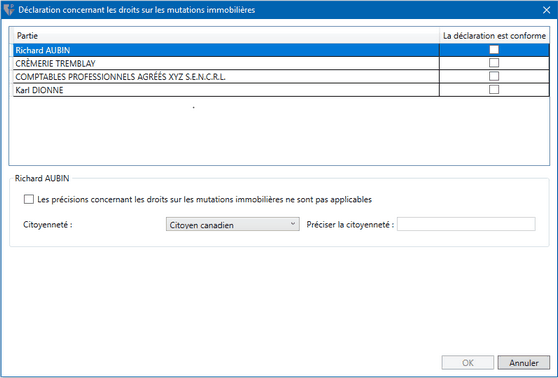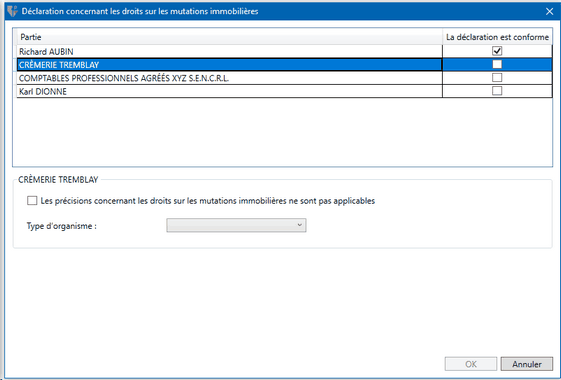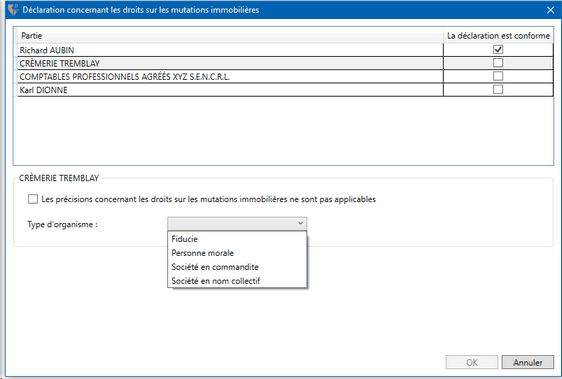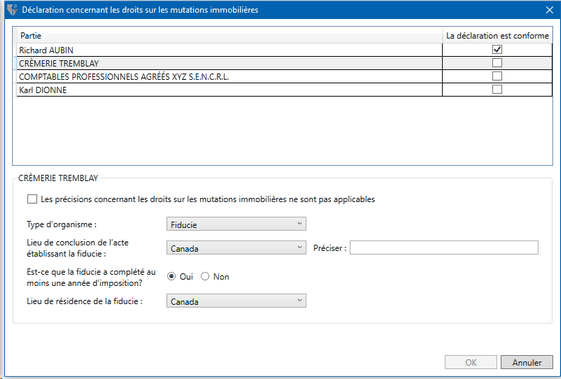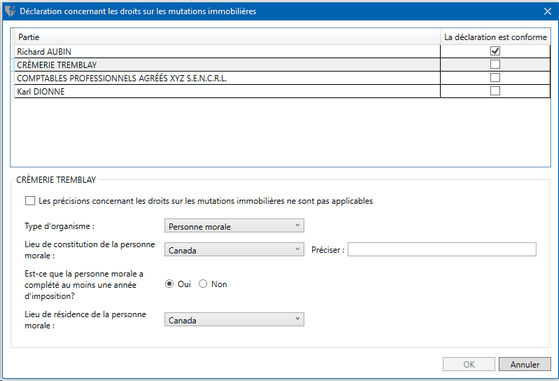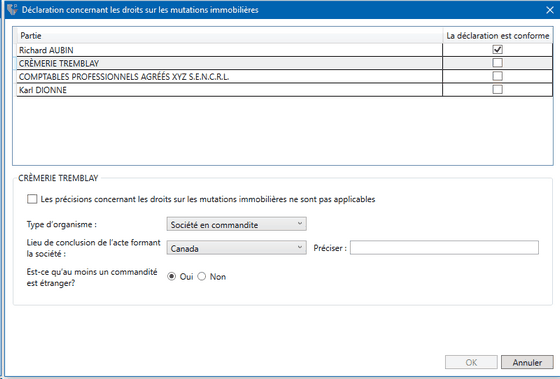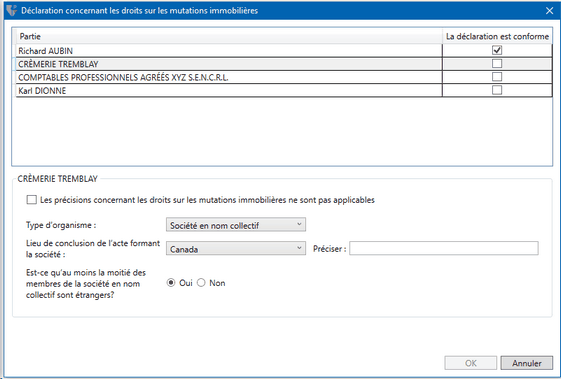|
[fenêtre Liste des documents, menu Réquisition SIRF, commande Préparer la réquisition au SLRI]
Lors de la préparation de la réquisition au SLRI (Extraction/Validation des données), si le système détecte que la nature de l'acte est obligatoire pour les déclarations du cédant et du cessionnaire, il affiche la fenêtre Déclaration concernant les droits sur les mutations immobilières après l'étape de validation des données.
Les natures obligatoires pour les déclarations du cédant et du cessionnaire sont les suivantes :
| • | Apport à société - propriété |
| • | Vente sous contrôle de justice |
| • | Vente pour défaut de paiement de l'impôt foncier |
Dans la partie supérieure de la fenêtre, toutes les parties de l'acte sont affichées.
Pour un individu :
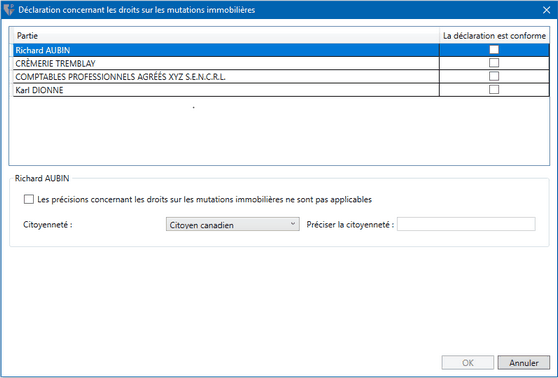
| 1. | Dans la colonne Partie, sélectionner la partie. |
| 2. | La case Les précisions concernant les droits sur les mutations immobilières ne sont pas applicables s'affiche si la partie peut être exemptée des déclarations. Si c'est le cas, cocher cette case. |
| 3. | Préciser ensuite pourquoi l'exemption s'applique en sélectionnant la raison appropriée dans la liste déroulante. |
| 4. | Si la partie ne peut être exemptée des déclarations, sélectionner la Citoyenneté dans la liste déroulante. |
| 5. | Si la citoyenneté n'est pas canadienne, saisir la citoyenneté en question dans le champ Préciser la citoyenneté. |
| 6. | Si l'individu est un cessionnaire, sélectionner l'Intention du cessionnaire dans la liste déroulante. |
| 7. | Une fois la déclaration terminée pour une partie, cocher la case Déclaration conforme et passer à la partie suivante. |
Pour un organisme :
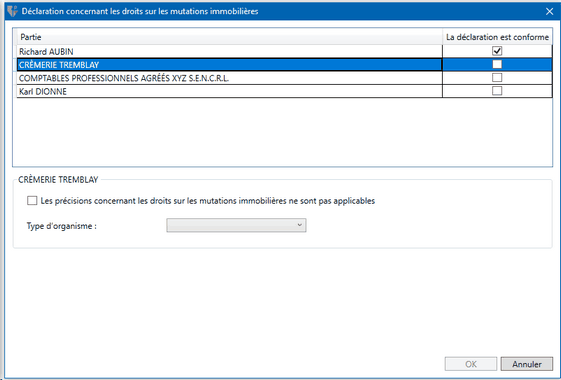
| 1. | Dans la colonne Partie, sélectionner la partie. |
| 2. | La case Les précisions concernant les droits sur les mutations immobilières ne sont pas applicables s'affiche si la partie peut être exemptée des déclarations. Si c'est le cas, cocher cette case. |
| 3. | Spécifier ensuite pourquoi l'exemption s'applique en sélectionnant la raison appropriée dans la liste déroulante. |
| 4. | Si la partie ne peut être exemptée des déclarations, sélectionner le Type d'organisme dans la liste déroulante. |
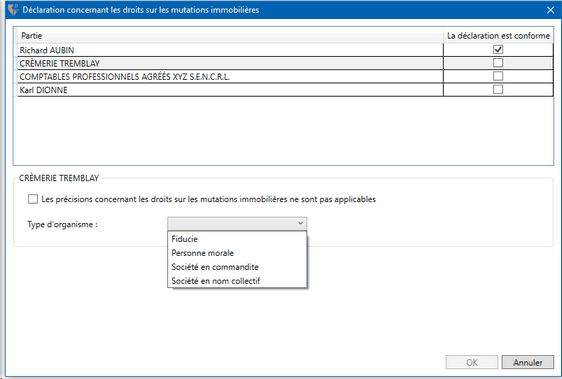
Les choix possibles sont :
| ➢ | Société en nom collectif |
Fiducie
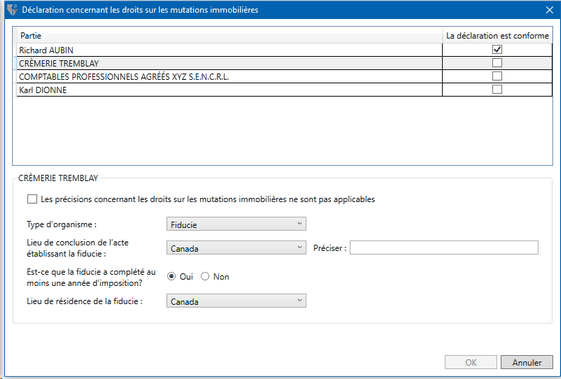
| • | Sélectionner le Lieu de conclusion de l'acte établissant la fiducie dans la liste déroulante. |
| • | Dans le champ Préciser, préciser le lieu de conclusion. Pour Canada, inscrire la province ou le territoire. Pour Hors Canada, inscrire le pays. |
| • | À la question Est-ce que la fiducie a complété au moins une année d'imposition?, sélectionner Oui ou Non. |
| • | Si la réponse est Oui, sélectionner le Lieu de résidence de la fiducie dans la liste déroulante. |
Personne morale
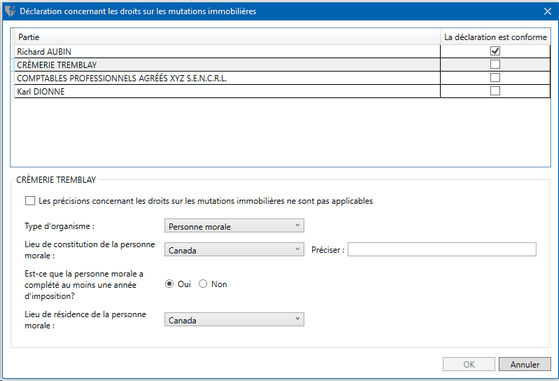
| • | Sélectionner le Lieu de constitution de la personne morale dans la liste déroulante. |
| • | Dans le champ Préciser, préciser le lieu de constitution. Pour Canada, inscrire la province ou le territoire. Pour Hors Canada, inscrire le pays. |
| • | À la question Est-ce que la personne morale a complété au moins une année d'imposition?, sélectionner Oui ou Non. |
| • | Si la réponse est Oui, sélectionner le Lieu de résidence de la personne morale dans la liste déroulante. |
Société en commandite
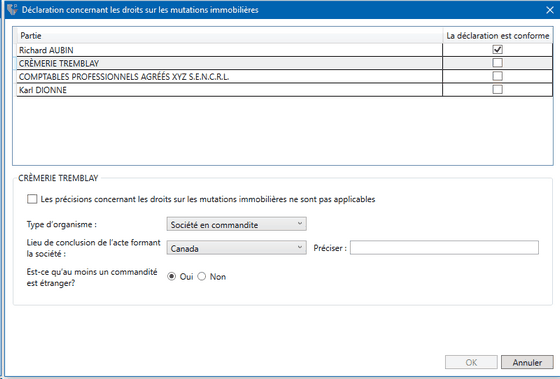
| • | Sélectionner le Lieu de conclusion de l'acte formant la société dans la liste déroulante. |
| • | Dans le champ Préciser, préciser le lieu de conclusion. Pour Canada, inscrire la province ou le territoire. Pour Hors Canada, inscrire le pays. |
| • | À la question Est-ce qu'au moins un commandité est étranger?, sélectionner Oui ou Non. |
Société en nom collectif
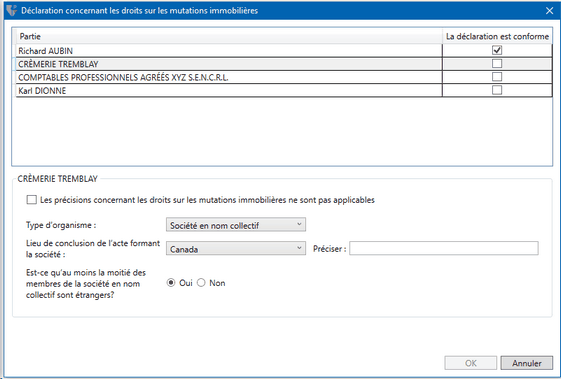
| • | Sélectionner le Lieu de conclusion de l'acte formant la société dans la liste déroulante. |
| • | Dans le champ Préciser, préciser le lieu de conclusion. Pour Canada, inscrire la province ou le territoire. Pour Hors Canada, inscrire le pays. |
| • | À la question Est-ce qu'au moins la moitié des membres de la société en nom collectif sont étrangers?, sélectionner Oui ou Non. |
| 5. | Une fois la déclaration terminée pour une partie, cocher la case Déclaration conforme et passer à la partie suivante. |
| 6. | Lorsque toutes les parties sont conformes, cliquer sur le bouton OK. |
| Note : | si l'utilisateur clique sur le bouton Annuler dans la fenêtre Déclaration concernant les droits sur les mutations immobilières, la préparation de la réquisition est annulée. L'utilisateur doit alors recommencer la procédure. |
|